oppo手机内存怎么查
PO手机内存的查询方法有多种,以下是几种常见且有效的查询方式:

通过系统设置查看
-
运行内存(RAM):
- 打开手机主界面上的“设置”应用。
- 在设置菜单中,向下滚动找到“关于手机”或“关于本机”选项并点击进入。
- 在“关于手机”或“关于本机”界面中,继续向下滚动,找到“运行内存”或“RAM”选项,这里会显示手机的总运行内存大小以及当前已使用的内存量。
-
存储空间:
- 同样在“设置”应用中,找到并点击“存储”或“存储空间”选项。
- 在该界面中,可以清晰地看到内部存储空间的使用情况,包括已用空间、可用空间以及各类文件(如图片、视频、音频、应用程序等)的占用比例。
- 对于安卓10及以上系统的OPPO手机,还可以在“存储”里点击“存储空间”,进入更详细的存储分析页面,这里可以帮助你一键清理无用文件,释放更多空间。
使用第三方应用查看
除了系统自带的设置功能外,还可以借助一些第三方应用来获取更详细的内存使用信息,这些应用通常提供更为丰富的功能和更直观的数据展示。
-
选择合适的应用:
在OPPO手机的应用商店中搜索并下载一款内存管理或系统监控类的应用,如“猎豹清理大师”、“360手机卫士”、“CPU-Z”或“AIDA64”等。
-
安装并使用应用:
- 安装完成后打开应用,根据应用的界面和提示进行操作。
- 这类应用通常会提供详细的内存使用统计、进程管理、自启动管理等功能,你可以通过这些功能查看手机的运行内存使用情况,并进行相应的优化和管理。
- 注意:在使用第三方应用时,请确保应用的来源可靠且安全,避免下载和使用恶意软件或病毒。
利用多任务管理查看(部分机型适用)
对于某些OPPO手机型号,特别是运行ColorOS系统的机型,可以通过多任务管理界面来查看运行内存的使用情况。

-
打开多任务管理:
通常可以通过点击Home键左侧的多任务按钮(或长按Home键、滑动屏幕等方式)来打开多任务管理界面。
-
查看内存信息:
- 在多任务管理界面中,可能会直接显示当前的运行内存使用情况,包括已用内存和可用内存的量。
- 如果默认情况下没有显示内存信息,可能需要先在设置中开启相关选项,具体操作路径可能因机型和系统版本而异,但一般可以在“设置”->“其他设置”->“最近任务管理”中找到相关设置项。
注意事项
- 在查看内存信息时,请区分清楚总运行内存和当前已使用的内存量,以便更准确地了解手机的内存状况。
- 如果发现手机的运行内存或存储空间使用过高,可以尝试关闭一些不必要的后台应用、清理缓存文件或卸载不常用的应用程序来释放内存资源。
- 对于支持扩展存储的OPPO手机型号,可以考虑插入一张大容量的SD卡来扩展存储空间,并将照片、视频等大文件转移到外部存储中。
以下是两个关于OPPO手机内存查询的常见问题及解答:
问题一:如何快速查看OPPO手机的剩余存储空间? 答:快速查看OPPO手机剩余存储空间的方法是打开“设置”应用,找到并点击“存储”或“存储空间”选项,在该界面中,你可以清晰地看到内部存储空间的已用空间、可用空间以及各类文件的占用比例,这样,你就能迅速了解手机还剩下多少存储空间可供使用。
问题二:使用第三方应用查看内存信息是否安全? 答:使用第三方应用查看内存信息时,安全性是一个需要考虑的重要因素,建议优先选择从官方应用商店下载的应用,并查看应用的评价、下载量以及开发者信息,以确保应用的可靠性和安全性,避免授予应用过多的权限,特别是那些与个人隐私和系统安全相关的权限,在使用过程中,如果发现应用有异常行为或请求不合理的权限,应立即停止使用并考虑卸载,虽然第三方应用可以提供更详细的内存信息,但在使用时务必保持警惕,确保
版权声明:本文由环云手机汇 - 聚焦全球新机与行业动态!发布,如需转载请注明出处。



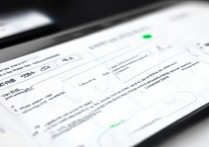

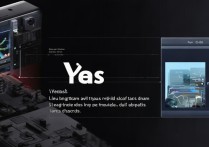
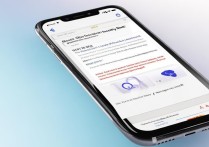





 冀ICP备2021017634号-5
冀ICP备2021017634号-5
 冀公网安备13062802000102号
冀公网安备13062802000102号